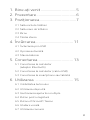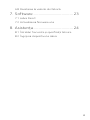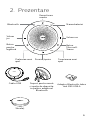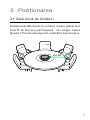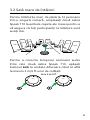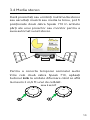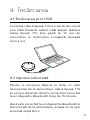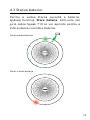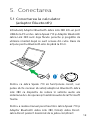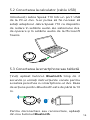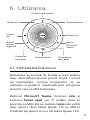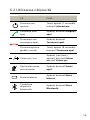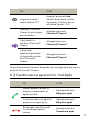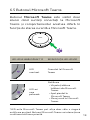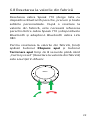Manualul utilizatorului
Speak 710
Jabra

© 2021 GN Audio A/S. Toate drepturile sunt rezervate.
Jabra® este o marcă comercială a GN Audio A/S. Marca și
siglele Bluetooth® sunt mărci comerciale înregistrate aflate
în proprietatea Bluetooth SIG, Inc., iar orice utilizare a lor de
către GN Audio A/S este liceniată.
Declarația de conformitate poate fi găsită la
www.jabra.com/doc
Designul și soluia tehnică au fost realizate în Danemarca
Fabricat în China
MODEL: PHS040W END060W

3
ENGLISH
1. Bine ai venit ..................................5
2. Prezentare ......................................6
3. Poziionarea ...................................7
3.1 Sală mică de întâlniri
3.2 Sală mare de întâlniri
3.3 Birou
3.4 Media stereo
4. Încărcarea .................................... 11
4.1 Încărcarea prin USB
4.2 Oprirea automată
4.3 Starea bateriei
5. Conectarea .................................. 13
5.1 Conectarea la calculator
(adaptor Bluetooth)
5.2 Conectarea la calculator (cablu USB)
5.3 Conectarea la smartphone sau tabletă
6. Utilizarea .................................... 15
6.1 Vizibilitatea butonului
6.2 Utilizarea obișnuită
6.3 Gestionarea apelurilor multiple
6.4 Buton pentru legătură
6.5 Butonul Microsoft Teams
6.6 Ghidare vocală
6.7 Utilizarea comună

5
ENGLISH
1. Bine ai venit
Vă mulumim pentru că utilizai Jabra Speak
710. Sperăm să vă placă!
Funcțiile Jabra Speak 710
• Sunet care vă cuprinde pentru apeluri și
muzică
• Conectivitate plug and play intuitivă.
Conectai la calculator prin USB sau
adaptorul Bluetooth sau la smartphone și
tabletă prin Bluetooth®.
• Design discret, husă de călătorie protectoare
și 15 ore de funcionare pe baterie
• Buton unic pentru legătură pentru lega
împreună două Jabra Speak 710 pentru
sunet cu adevărat captivant pentru apeluri și
muzică.
• Buton dedicat pentru Microsoft Teams*.
• Certificată pentru Microsoft Teams și Skype
for Business pentru o experienă plug-and-
play
*Funcionarea butonului depinde de configuraia pe care o
avei la Microsoft Teams.

6
ENGLISH
2. Prezentare
Pornire/oprire
Preluarea unui
apel Terminarea unui
apel
Bluetooth
Buton
pentru
legătură
Volum sus
Buton
Microsoft
Teams
Dezactivare
sunete
Starea bateriei
Volum
jos
jabra
Cablu USB Suport pentru masă
și spaiu de depozita-
re pentru adaptorul
Bluetooth
Adaptor Bluetooth Jabra
Link 380 USB-A
Săcule

7
ENGLISH
3. Poziionarea
3.1 Sală mică de întâlniri
Poziionai difuzorul în centrul mesei, până la 2
m/6 ft de fiecare participant. Un singur Jabra
Speak 710 este ideal pentru până la 6 persoane.
2m/6ft

8
ENGLISH
3.2 Sală mare de întâlniri
Pentru întâlnirile mari, de până la 12 persoane
într-o singură cameră, amplasai două Jabra
Speak 710 la ambele capete ale mesei pentru a
vă asigura că toi participanii la întâlnire sunt
auzii clar.
2m/6ft
Pentru a conecta temporar semnalul audio
între cele două Jabra Speak 710, apăsai
butonul Link la ambele difuzoare când se află
la maxim 2 m/6 ft unul de celălalt.
jabra jabra
max 2 m/6 ft

9
ENGLISH
3.3 Birou
Când folosii Jabra Speak 710 pe biroul dvs., se
recomandă punerea difuzorului în poziie
verticală folosind suportul pentru masă. Astfel,
semnalul audio va fi direcionat mai bine către
dvs. pentru o experienă mai bogată cu muzica
și media. În plus, două Jabra Speak 710 pot fi
legate împreună pentru sunet stereo.

10
ENGLISH
3.4 Media stereo
Dacă prezentai sau urmării multimedia stereo
sau ascultai muzică sau media la birou, pot fi
poziionate două Jabra Speak 710 în ambele
pări ale unui proiector sau monitor pentru a
avea automat sunet stereo.
Pentru a conecta temporar semnalul audio
între cele două Jabra Speak 710, apăsai
butonul Link la ambele difuzoare când se află
la maxim 2 m/6 ft unul de celălalt.
jabra jabra
max 2 m/6 ft

11
ENGLISH
4. Încărcarea
4.1 Încărcarea prin USB
Conectai Jabra Speak 710 la o sursă de curent
prin USB folosind cablul USB atașat. Bateria
Jabra Speak 710 ine până la 15 ore de
convorbire și încărcarea completă durează
circa 3 ore.
jabra
4.2 Oprirea automată
Pentru a conserva bateria în timp ce este
deconectat de la alimentare, Jabra Speak 710
se va opri automat când nu a mai fost conectat
la un dispozitiv Bluetooth timp de 15 minute.
Dacă este conectat la un dispozitiv Bluetooth și
deconectat de la alimentare, acesta se va opri
automat după 8 ore.

12
ENGLISH
4.3 Starea bateriei
Pentru a vedea starea curentă a bateriei,
apăsai butonul Stare baterie. LED-urile din
jurul Jabra Speak 710 se vor aprinde pentru a
indica starea curentă a bateriei.
Nivel mediu baterie
Nivel scăzut baterie

13
ENGLISH
5. Conectarea
5.1 Conectarea la calculator
(adaptor Bluetooth)
Introducei Adaptor Bluetooth Jabra Link 380 într-un port
USB de la PC-ul dvs. Jabra Speak 710 și Adaptor Bluetooth
Jabra Link 380 sunt deja făcute pereche și pregătite de
utilizare imediat după ce sunt scoase din cutie. Raza de
aciune pentru Bluetooth este de până la 30 m.
jabra
jabra
Pentru ca Jabra Speak 710 să funcioneze corect, s-ar
putea să fie necesar să setai adaptorul Bluetooth Jabra
Link 380 ca dispozitiv de redare în setările audio ale
sistemului dvs. de operare și în setările audio de la Microsoft
Teams.
Pentru a realiza manual perechea între Jabra Speak 710 și
Adaptor Bluetooth Jabra Link 380, folosii Jabra Direct.
Jabra Direct poate fi descărcat de la jabra.com/direct

14
ENGLISH
5.2 Conectarea la calculator (cablu USB)
Introducei Jabra Speak 710 într-un port USB
de la PC-ul dvs. S-ar putea să fie necesar să
setai adaptorul Jabra Speak 710 ca dispozitiv
de redare în setările audio ale sistemului dvs.
de operare și în setările audio de la Microsoft
Teams.
jabra
5.3 Conectarea la smartphone sau tabletă
inei apăsat butonul Bluetooth timp de 2
secunde și urmai instruciunile vocale pentru
a realiza perechea cu smartphone-ul dvs. Raza
de aciune pentru Bluetooth este de până la 10
m.
jabra
Pentru deconectare sau reconectare, apăsai
din nou butonul Bluetooth .

15
ENGLISH
6. Utilizarea
Pornire/oprire
Preluarea
unui apel Terminarea
unui apel
Bluetooth
Buton
pentru
legătură
Volum sus
Buton
Microsoft
Teams
Dezactivare sunete
Starea bateriei
Volum
jos
6.1 Vizibilitatea butonului
Butoanele au lumină de fundal și sunt vizibile
doar când difuzorul este pornit. După 1 minut
de inactivitate, lumina butoanelor se va
estompa și poate fi reactivată prin atingerea
zonei în care se află butoanele.
Butonul Microsoft Teams, butonul Link și
butonul Sunet oprit vor fi vizibile doar în
anumite condiii (de ex. butonul Link este vizibil
doar atunci când Jabra Speak 710 se află în
imediata apropiere a unui alt Jabra Speak 710).

16
ENGLISH
6.2 Utilizarea obișnuită
CE CUM
Pornirea sau
oprirea
inei apăsat (1 secundă)
butonul Alimentare
Preluarea unui
apel
Apăsai butonul Răspuns
apel
Terminare sau
respingere apel
Apăsai butonul
Terminare apel
Pornirea/oprirea
ghidării vocale
inei apăsat (8 secunde)
butonul Terminare apel
Volum jos/ sus
Apăsai (sau inei
apăsat) butonul Volum
sus sau Volum jos
Oprirea/pornirea
microfonului
Apăsai butonul Sunet
oprit
Starea bateriei Apăsai butonul Stare
baterie
Conectare
dispozitiv
Bluetooth
Apăsai butonul Stare
Bluetooth

17
ENGLISH
CE CUM
Legarea a două
Jabra Speak 710
Apăsai butonul Link
(vizibil doar dacă se află
la maxim 2 m/6 ft de un
alt Jabra Speak 710)
Aducei Microsoft
Teams în prim plan
pe calculator
Atingei butonul
Microsoft Teams*
Participai la
întâlniri Microsoft
Teams
Atingei butonul
Microsoft Teams*
Vizualizai
apelurile pierdute
și mesajele vocale
din Microsoft
Teams
Atingei butonul
Microsoft Teams*
*Funcionarea butonului depinde de configuraia pe care o
avei la Microsoft Teams.
6.3 Gestionarea apelurilor multiple
CE CUM
Punei apelul curent în
pauză și răspundei la
apelul primit
Apăsai butonul
Răspuns apel
Comutai între un apel în
pauză și un apel activ
Apăsai butonul
Răspuns apel
Respingei apelul primit
și continuai apelul
curent
Apăsai butonul
Terminare apel

18
ENGLISH
6.4 Buton pentru legătură
Pentru a conecta temporar semnalul audio
între cele două Jabra Speak 710, apăsai
butonul Link la ambele difuzoare când se află
la maxim 2 m/6 ft unul de celălalt. Butonul Link
va fi vizibil doar când cele două Jabra Speak
710 sunt la maxim 2 m/6 ft unul de celălalt.
jabra jabra
max 2 m/6 ft
Pentru a opri legătura dintre difuzoare, apăsai
butonul Link de la unul din difuzoare.
NOTĂ: Legarea a două Jabra 710 folosește o conexiune
Bluetooth. Fiecare Speak 710 poate avea doar două
conexiuni Bluetooth active. Dacă sunt conectate două
dispozitive Bluetooth la unul din dispozitivele Jabra Speak
710, ultimul dispozitiv Bluetooth conectat va fi înlocuit
temporar de legătura Jabra 710. Când se desface legătura
între dispozitivele jabra 710, se va restabili conexiunea
Bluetooth a dispozitivului care a fost înlocuit temporar.

19
ENGLISH
6.5 Butonul Microsoft Teams
Butonul Microsoft Teams este vizibil doar
atunci când suntei conectai la Microsoft
Teams și comportamentul acestuia diferă în
funcie de starea curentă a Microsoft Teams.
jabra
LEDURILE JABRA SPEAK 710 SEMNIFICAIA LEDURILOR.
LED
constant
Conectat la Microsoft
Teams
LED-uri
care
pulsează
Notificare
• Vă putei alătura
întâlnirii din Microsoft
Teams
• Apel pierdut în
Microsoft Teams
• Mesaj vocal în Microsoft
Teams
*LED-urile Microsoft Teams pot afișa doar câte o singură
notificare pe rând. Butonul Microsoft Teams va interaciona
cu ultima notificare primită.

20
ENGLISH
Participați la o întâlnire Microsoft Teams
Dacă cineva participă la o întâlnire Microsoft
Teams programată și aceasta începe, LED-urile
vor pulsa. Atingei butonul Microsoft Teams
pentru a participa la întâlnire.
Apeluri pierdute și mesaje vocale în
Microsoft Teams
Dacă avei apeluri pierdute și mesaje vocale în
Microsoft Teams, LED-urile vor clipi. Atingei
butonul Microsoft Teams pentru a vedea lista
cu apeluri pierdute și mesajele vocale.
Aduceți Microsoft Teams în prim plan
Când Microsoft Teams rulează, însă este
minimizat, atingei butonul Microsoft Teams
pentru a-l maximiza în prim plan.
6.6 Ghidare vocală
Ghidarea vocală poate fi pornită sau oprită
inând apăsat butonul Terminare apel timp de
8 secunde.
jabra
Pagina se încarcă...
Pagina se încarcă...
Pagina se încarcă...
Pagina se încarcă...
-
 1
1
-
 2
2
-
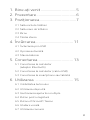 3
3
-
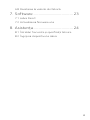 4
4
-
 5
5
-
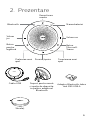 6
6
-
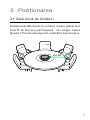 7
7
-
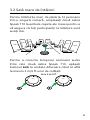 8
8
-
 9
9
-
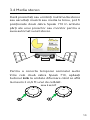 10
10
-
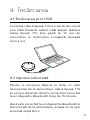 11
11
-
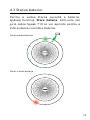 12
12
-
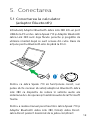 13
13
-
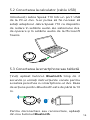 14
14
-
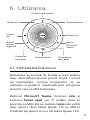 15
15
-
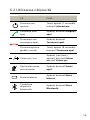 16
16
-
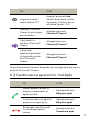 17
17
-
 18
18
-
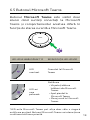 19
19
-
 20
20
-
 21
21
-
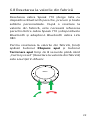 22
22
-
 23
23
-
 24
24
Jabra Speak 710 UC Manual de utilizare
- Tip
- Manual de utilizare
- Acest manual este potrivit și pentru
Lucrări înrudite
-
Jabra Speak 750 Manual de utilizare
-
Jabra Evolve2 85 - USB-C UC Stereo Manual de utilizare
-
Jabra Evolve2 85 - USB-C UC Stereo Manual de utilizare
-
Jabra Evolve2 65 - USB-A MS Teams Stereo - Black Manual de utilizare
-
Jabra Evolve2 65 Flex Manual de utilizare
-
Jabra Evolve 75 SE - MS Stereo Manual de utilizare
-
Jabra Evolve 65e MS & Link 370 Manual de utilizare
-
Jabra PanaCast 50 Manual de utilizare
-
Jabra Evolve2 40 Manual de utilizare
-
Jabra Speak 710 Ghid de inițiere rapidă